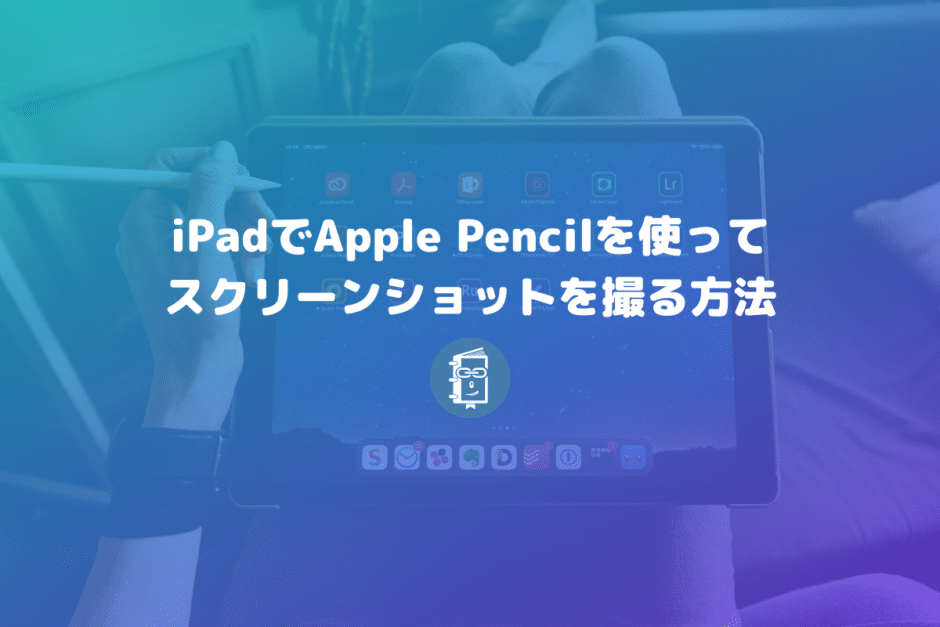こんにちは。遠藤(@webmaster_note)です。iPadのiOS 13から、Apple Pencilを使って、簡単にスクリーンショットを撮ることができるようになりました。
WEBマスターの手帳で「iPadでタップだけで画面のスクリーンショットを撮る方法」を紹介しました。この記事が好評なので、Apple Pencilを使ってスクリーンショットを撮る方法も紹介したいと思います。
iPadでApple Pencilを使ってスクリーンショットを撮る方法
iOS 13から、Apple Pencilを使って、簡単にiPad画面のスクリーンショットを撮ることができるようになりました。
スクリーンショットを撮る方法は、本当に簡単です。

Apple Pencilで、iPadの左右の下隅から上(または中央)に向かってドラッグするだけで、画面のスクリーンショットを撮ることができます。
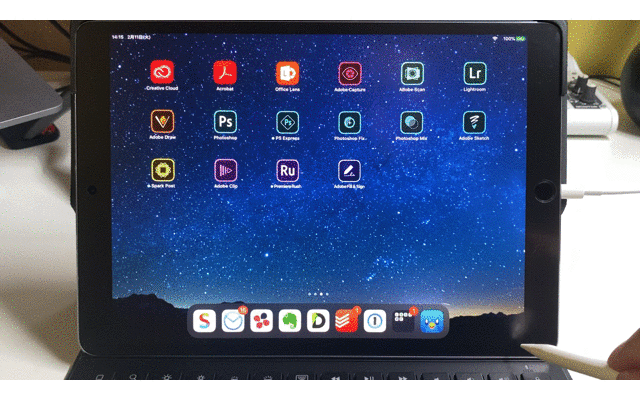
撮影したスクリーンショットには、文字を書き込んだり、マーカーで塗ったりすることができます。
Safariでも同じようにスクリーンショットが撮れる
「【iPhone/iPad】Webサイト全体をフルスクリーンでスクリーンショットを撮る方法」で紹介したとおり、iOS 13からSafariでWebページ全体のスクリーンショットを撮れるようになりました。
SafariでApple pencilを使ってWebページのスクリーンショットを撮っても、Webページを「フルページ」で保存することができます。
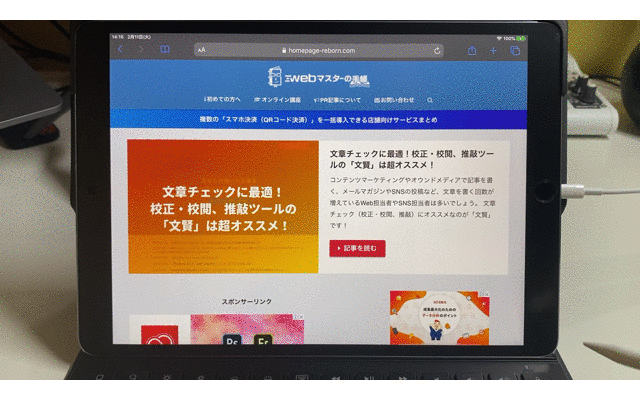
Apple Pencilは本当に便利!
iPadでApplePencilを使うと、その便利さに驚きます。
電子書籍を読んでいるときに、マーカーを引いたり、文字を書き込んだり、ノートアプリを使って、手書きでメモをしたり、本当に便利です。
Apple Pencilを使えば、サッとスクリーンショットを撮ることができる。そのままスクリーンショットに手書きでメモを書き込むこともできる。
他の人と、Webページの画面を共有するときには、本当に便利です。